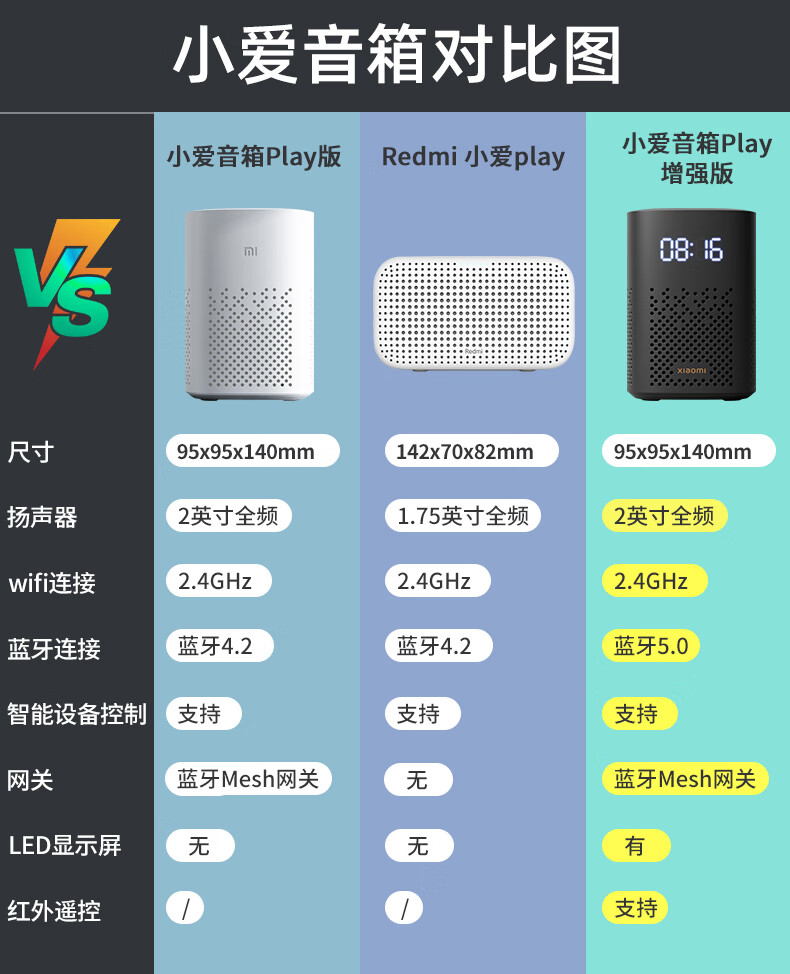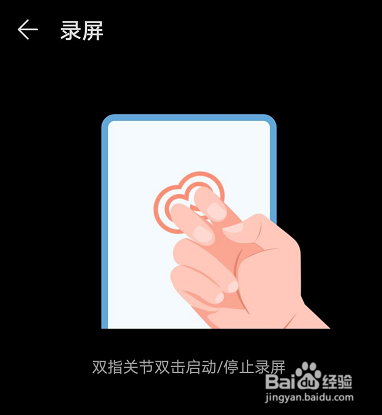有了JBL音箱,自然想将其与电脑连接起来。这样一来,我们便能通过它享受到高品质的音乐,还能提升观影的乐趣。将JBL音箱连接到电脑的过程并不繁琐,下面我将从多个角度为大家详细讲解。
检查设备接口
先要检查JBL音箱和电脑的接口情况。JBL音箱通常配备3.5mm音频接口,以及蓝牙连接功能。电脑这边,有的带有3.5mm接口,有的则支持蓝牙。若两者都具备3.5mm接口,那就简单了。只需购买一根3.5mm音频线即可。这种线在市场上随处可见,而且价格相当合理。接着,将音频线一端插入音箱的音频接口,另一端则插入电脑的相应接口。
操作前,务必仔细辨认接口的标识,切勿插错。某些电脑上可能存在多个3.5mm接口,用途各异,如耳机接口和麦克风接口等。务必确保插对位置,否则可能无法发出声音或声音出现异常。
蓝牙连接准备

如果你的JBL音箱和电脑都配备了蓝牙功能,连接起来将会非常便捷。首先,务必要确认电脑的蓝牙功能已经开启。在电脑的设置中,可以找到蓝牙的相关设置选项。接下来,将JBL音箱切换至蓝牙配对状态,通常音箱上会有一个专门的按键,按下这个按键,音箱便会进入配对模式。
使用音箱时,务必留意其状态提示灯。不同型号的JBL音箱在进入蓝牙配对状态时,提示灯的显示方式可能存在差异。有些音箱可能会闪烁特定颜色的灯光。因此,我们需要仔细阅读说明书,做好相应的准备工作,以确保能够顺利将音箱与电脑进行蓝牙连接。

电脑蓝牙开启,JBL音箱进入配对状态,此时电脑上会出现可用的蓝牙设备列表。在列表中找到JBL音箱的名称,点击连接即可。通常情况下,电脑会自动与音箱完成配对。若需输入密码,通常为0000或1234,但具体以音箱说明书为准。

有时会遇到无法连接的情况。这时,可以尝试关闭电脑和音箱的蓝牙功能,之后再次开启它们以尝试重新连接。或许是电脑的蓝牙驱动出了问题,如果怀疑是这个问题,可以尝试更新蓝牙驱动后再尝试连接。


连接JBL音箱后,若发现无声音或声音异常,可能需调整电脑音频设置。首先,打开电脑声音设置选项。在此,您可选择将输出设备设为JBL音箱。

需留意音频文件的兼容性。有些音频格式在JBL音箱上可能无法正常播放,遇到这种情况,不妨尝试转换音频格式。比如,可以将高分辨率的无损音频格式转换成常见的MP3格式进行测试,以判断是否是音频格式问题导致声音播放异常。

常见问题排查

若连接虽成功但效果不佳,需进行故障检测。原因之一可能是干扰因素的存在,例如,周围可能存在其他发出强信号的蓝牙设备或电磁场干扰。这时,可以尝试缩短音箱与电脑之间的距离,同时尽量远离干扰源。

另一个可能是音箱或电脑的软件出了问题。比如,音箱的固件可能需要升级,又或者电脑系统中某个与音频有关的程序出现了故障。若需更新音箱固件,可访问JBL官方网站下载最新的固件包,然后按照提示步骤进行更新。
维护与保养
使用JBL音箱连接电脑时,别忘了日常的保养和维护。记得保持音箱的干净,别让灰尘落进去。毕竟,灰尘不仅会降低音质,还可能缩短音箱的使用寿命。
长时间不用音箱时,最好切断电源,并且安全存放。同时,在连接或拔掉音箱与电脑的线缆时,动作要轻柔,以防接口受损。毕竟,无论是音箱的接口还是电脑的接口,一旦出了问题,后续的使用就会变得相当麻烦。
我已经向大家详细介绍了JBL音箱与电脑连接的方法,不知道在你们将JBL音箱连接到电脑的过程中,有没有遇到过什么特别奇怪的问题?欢迎各位在评论区留言,分享你们的经历。同时,也希望各位能点赞并转发这篇文章。